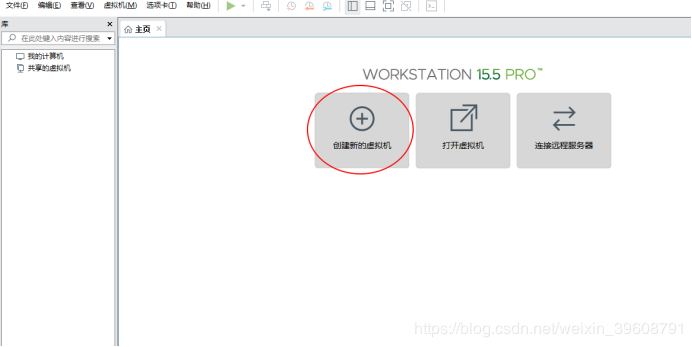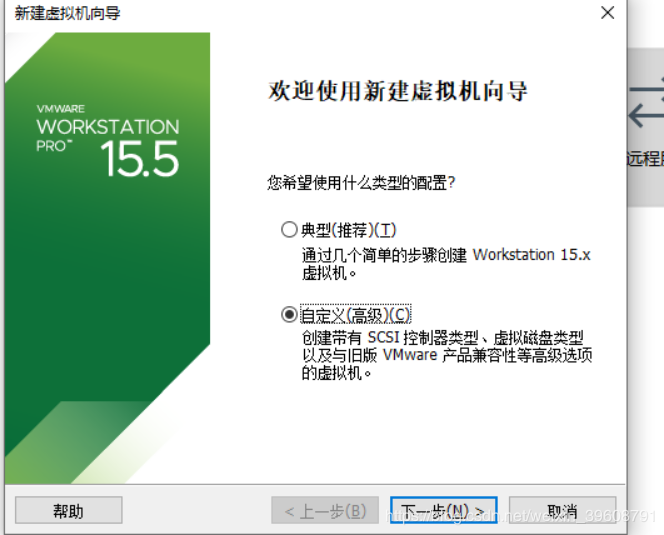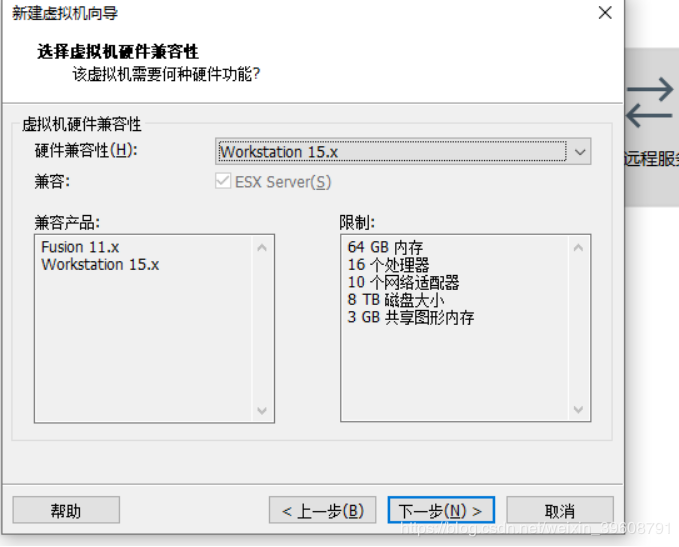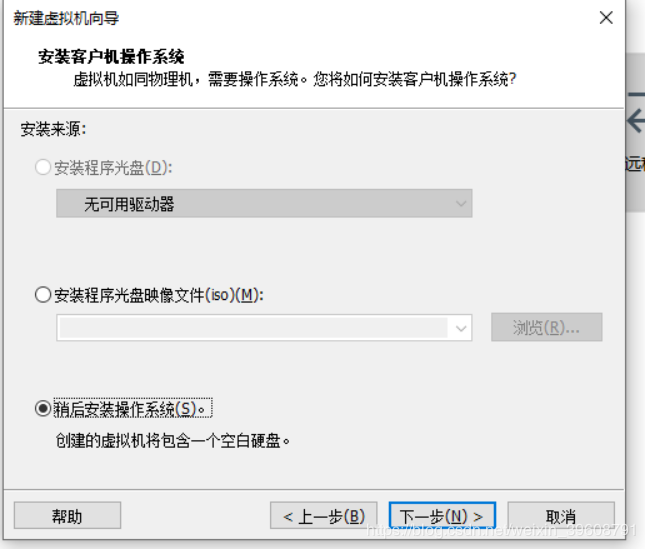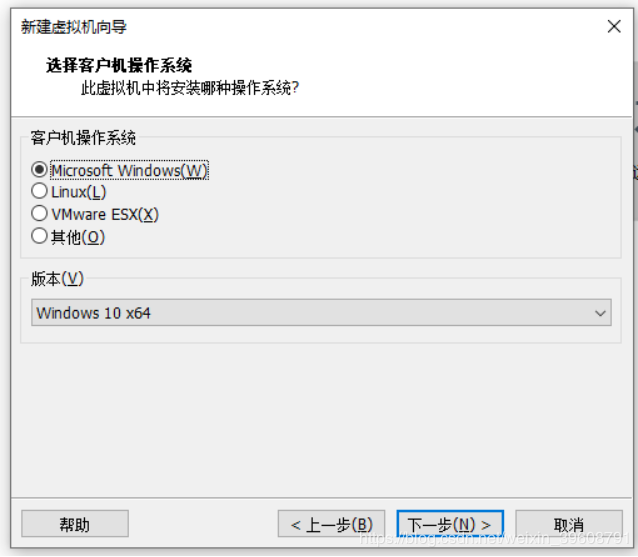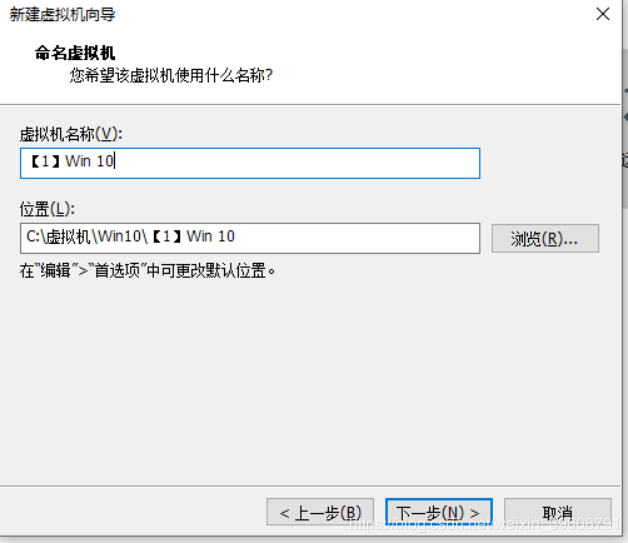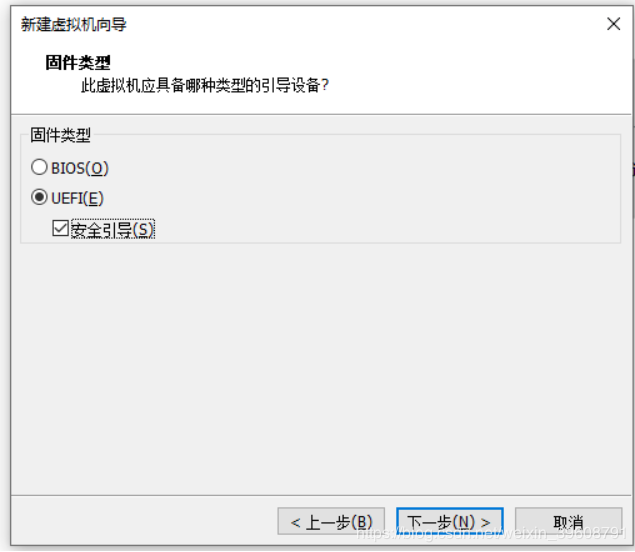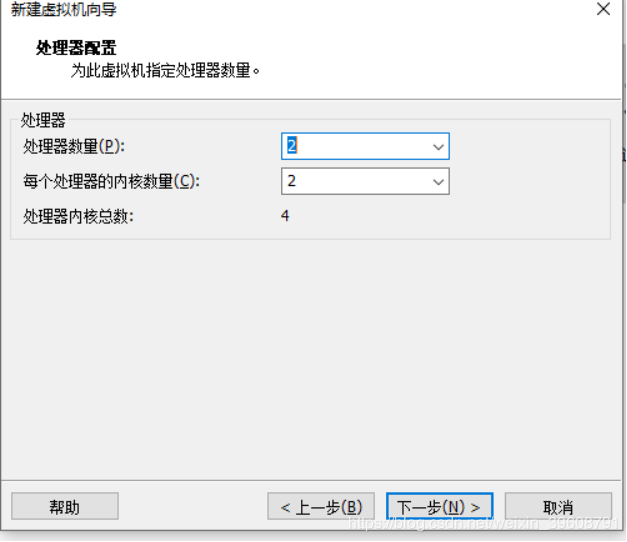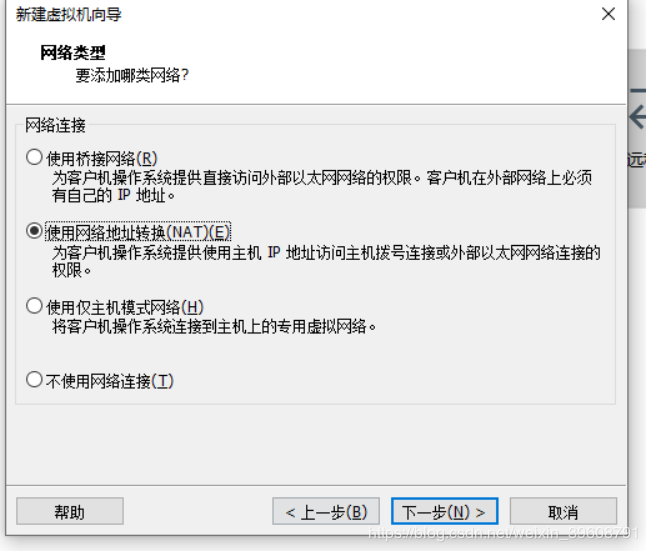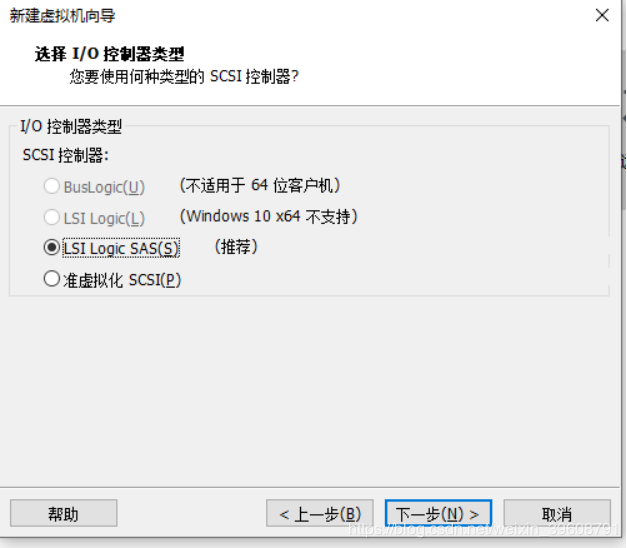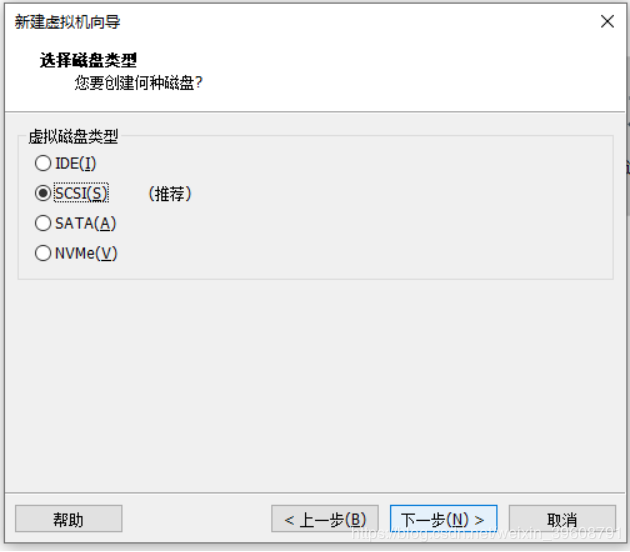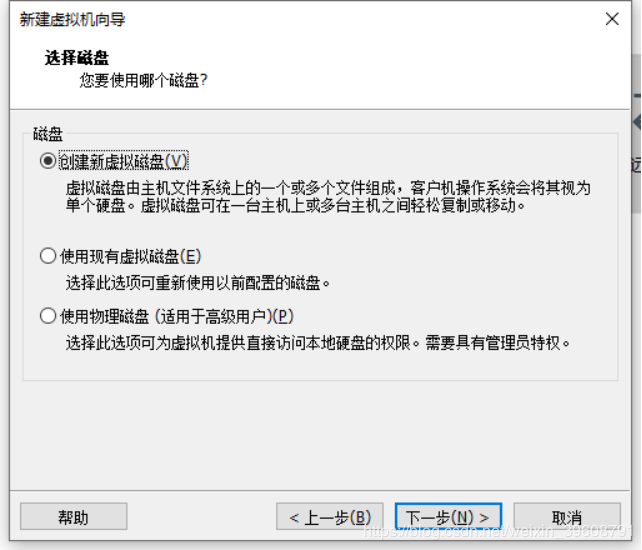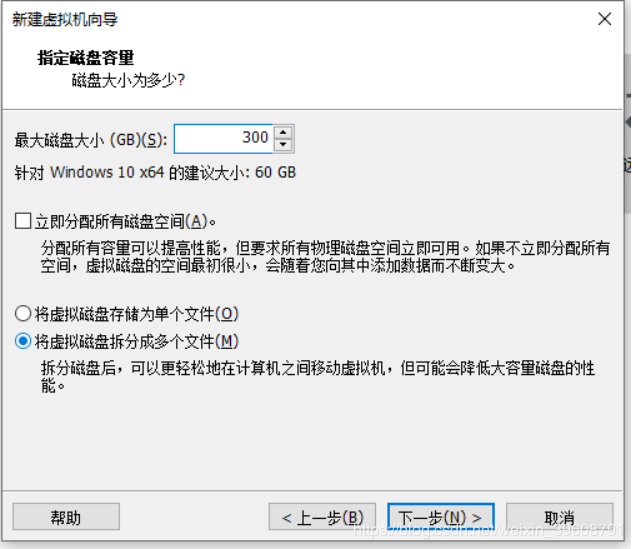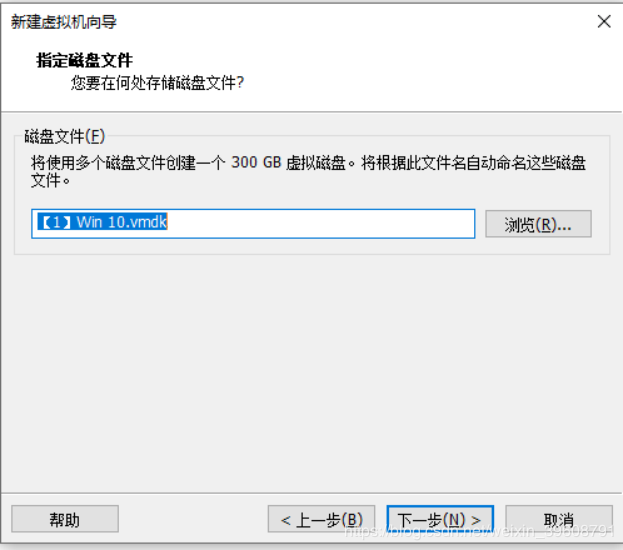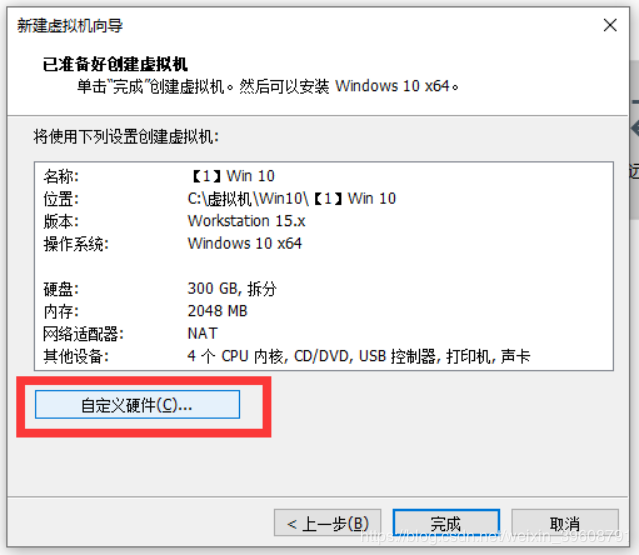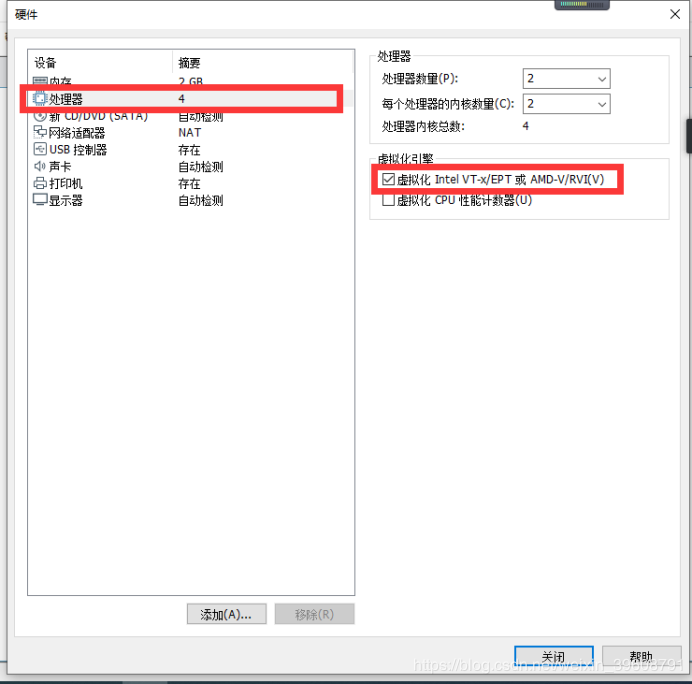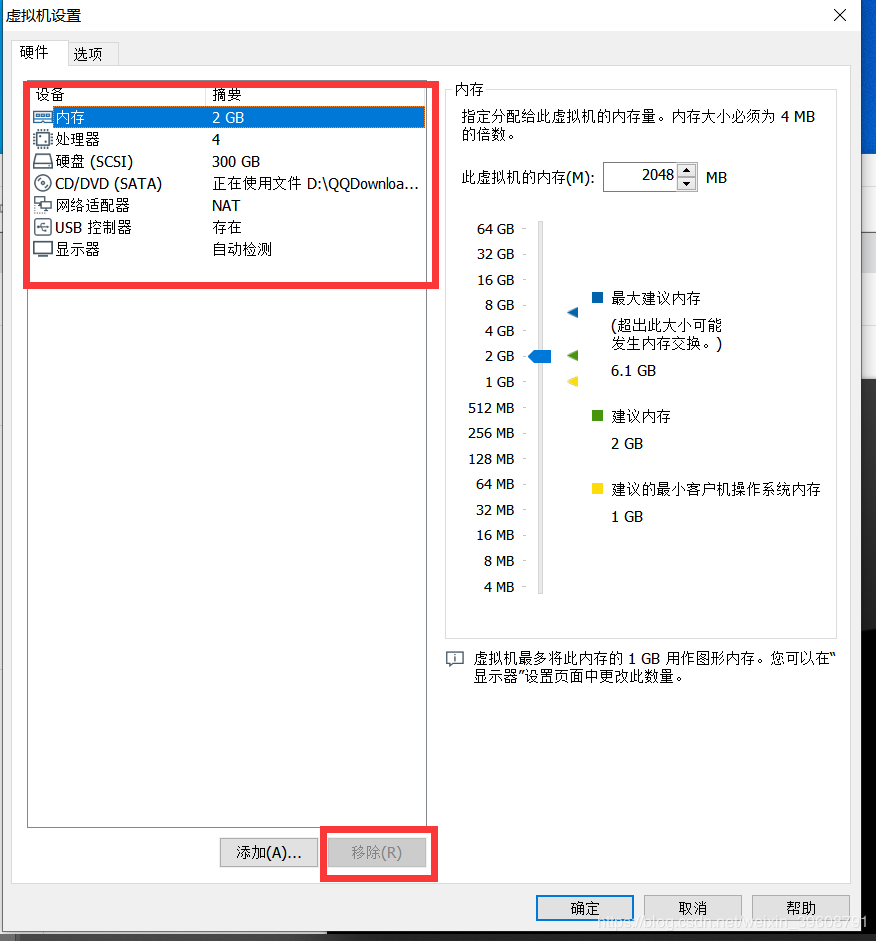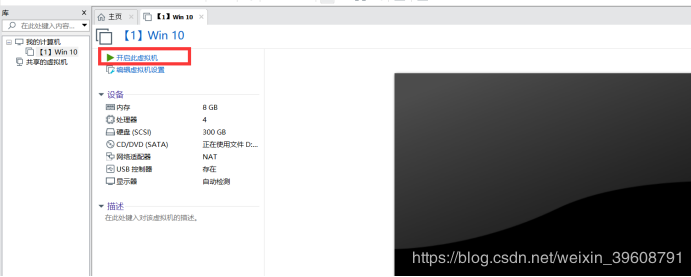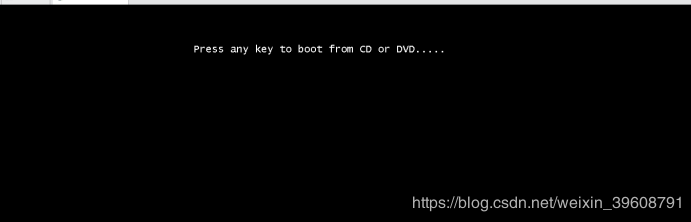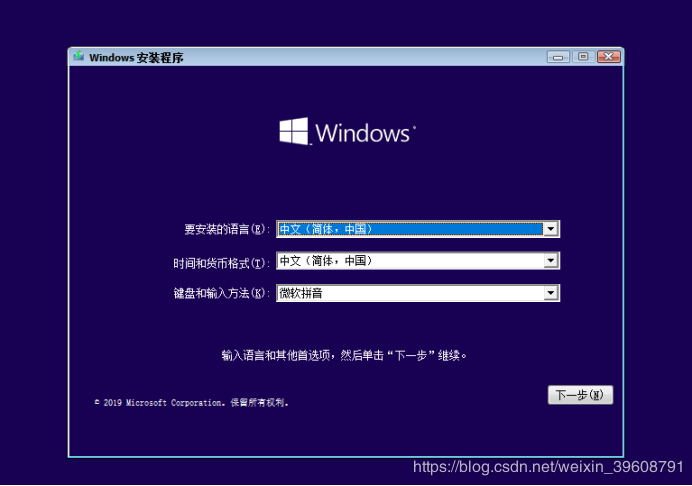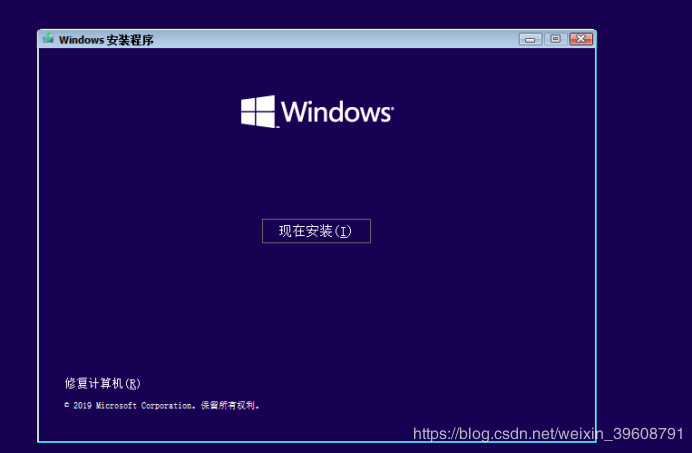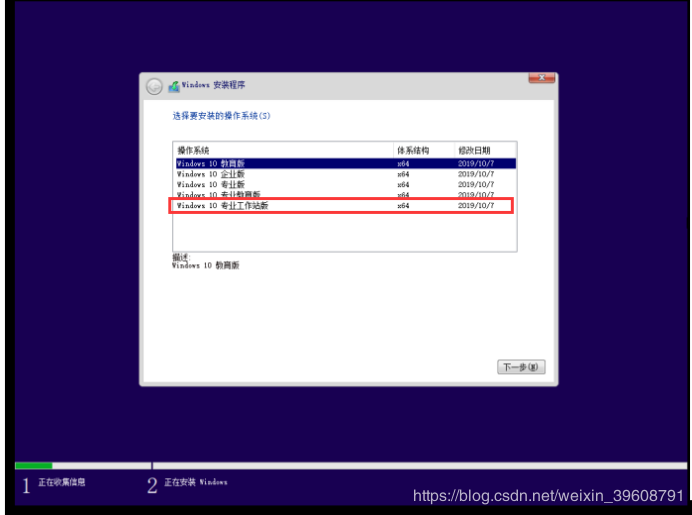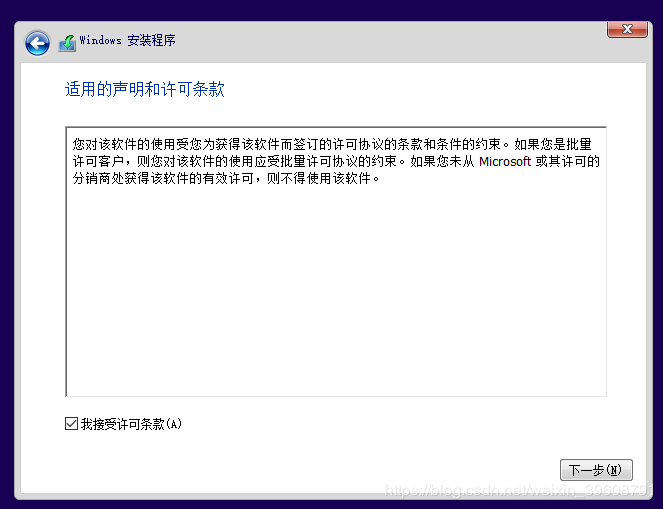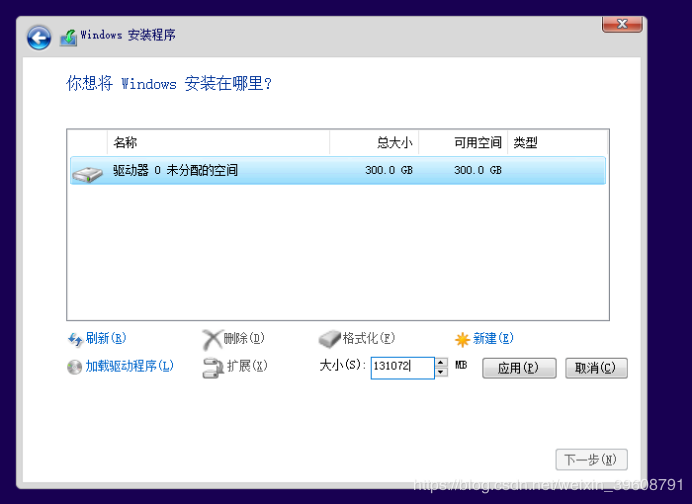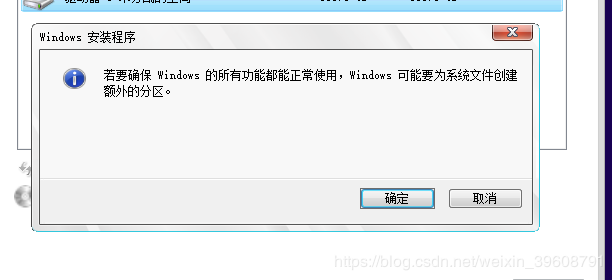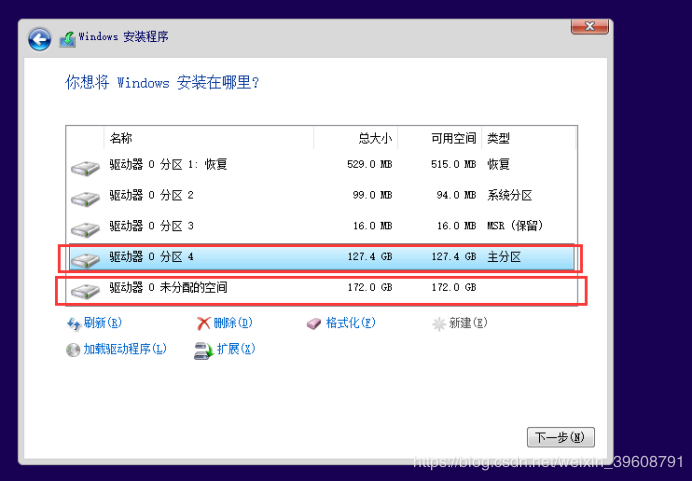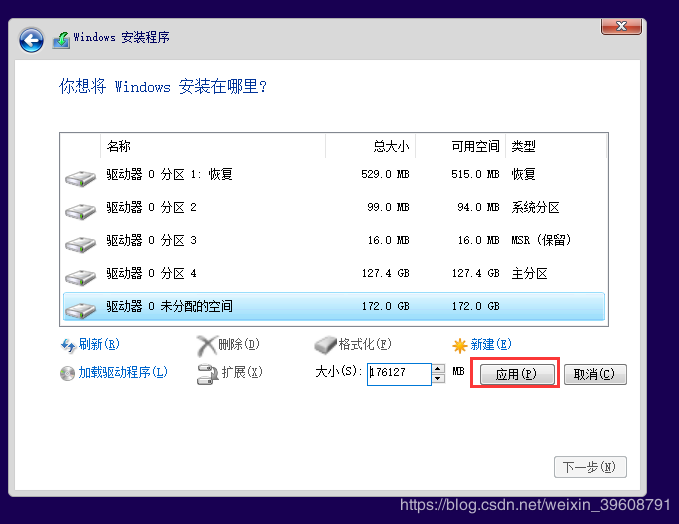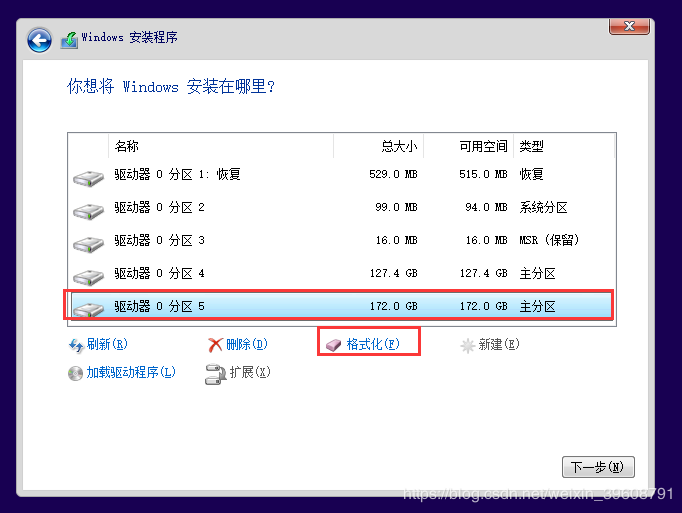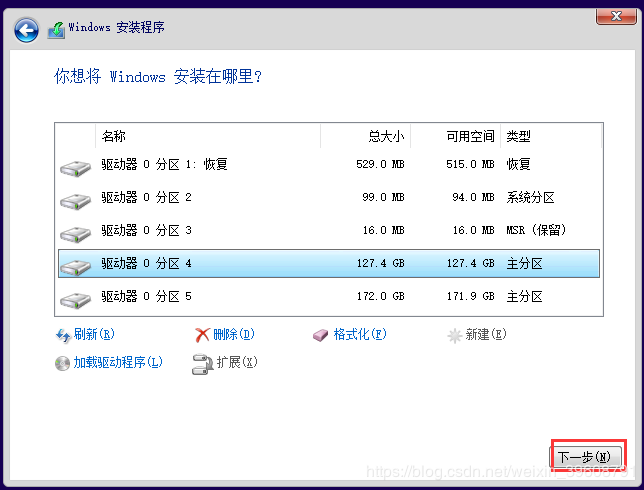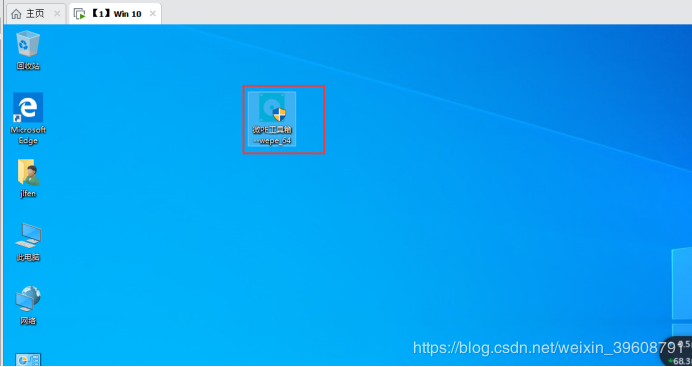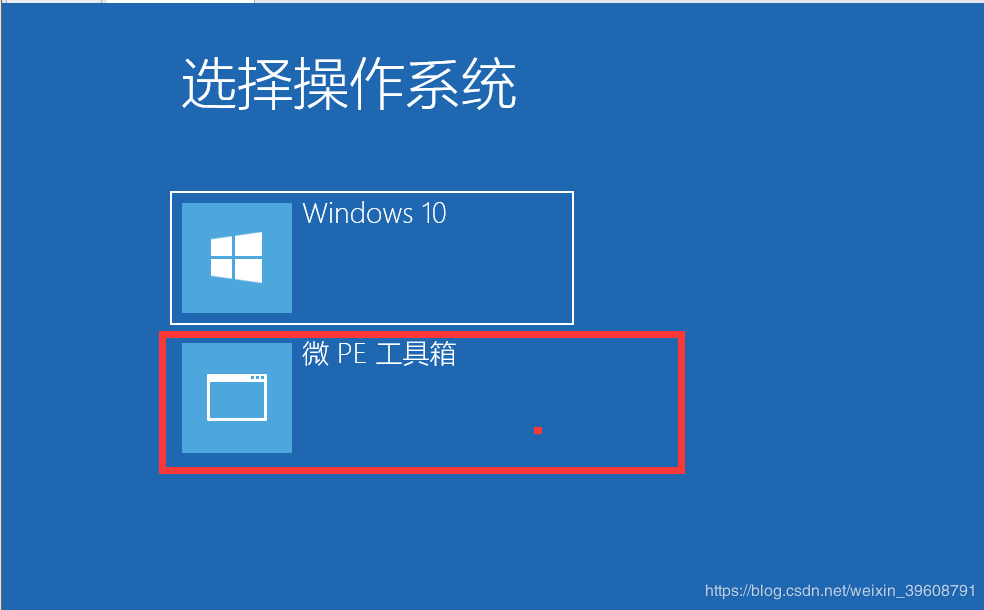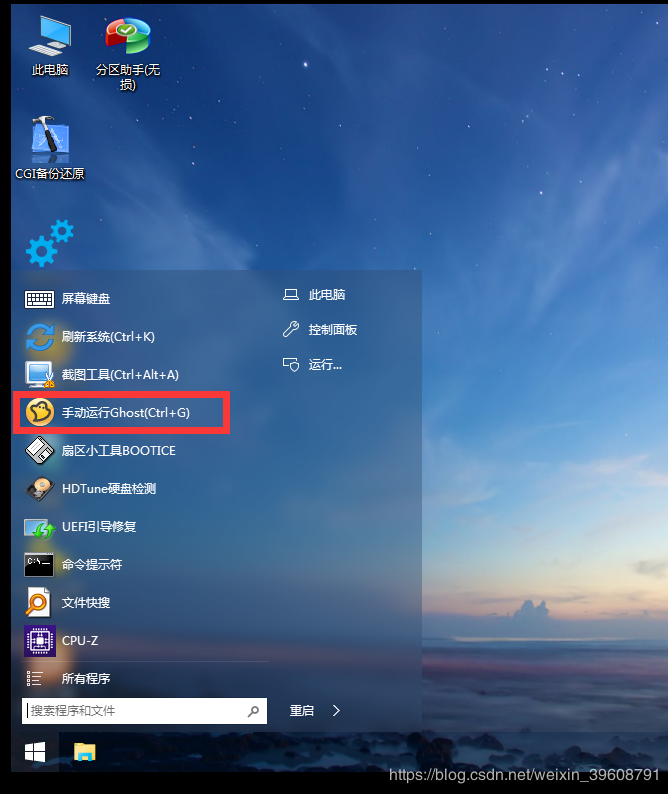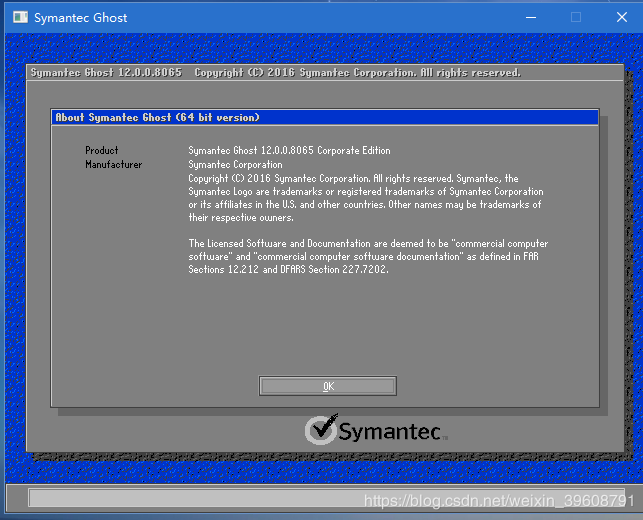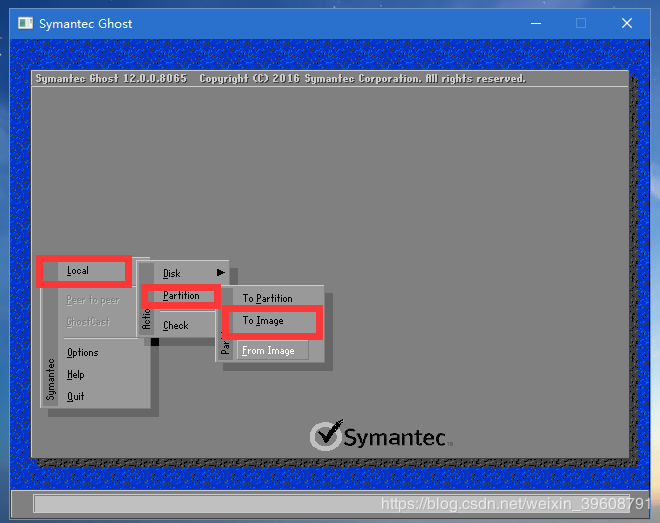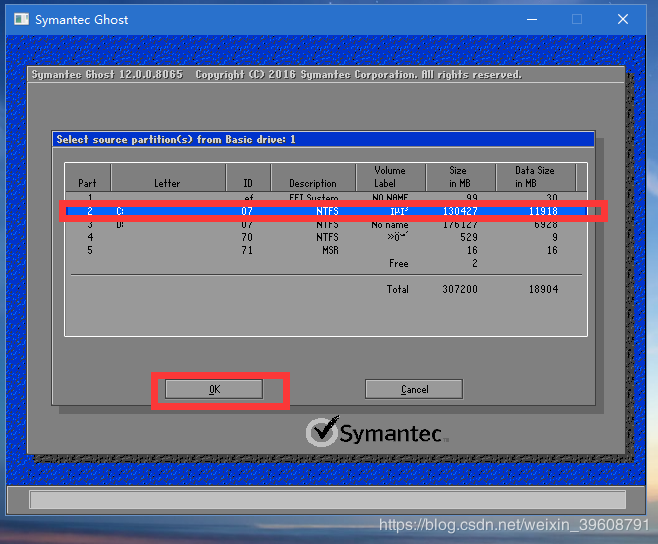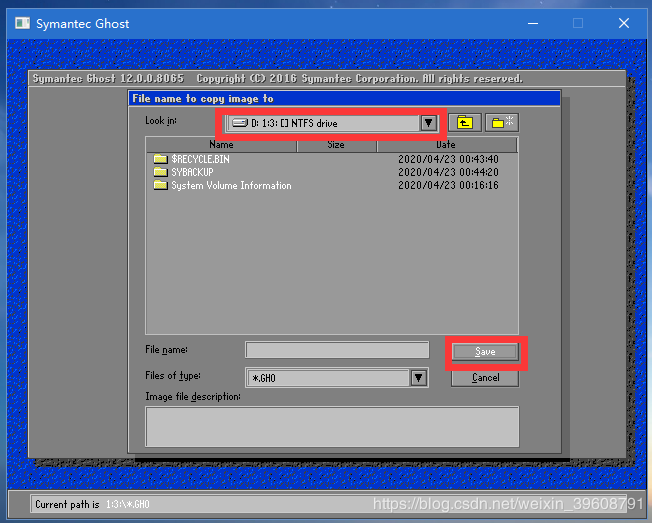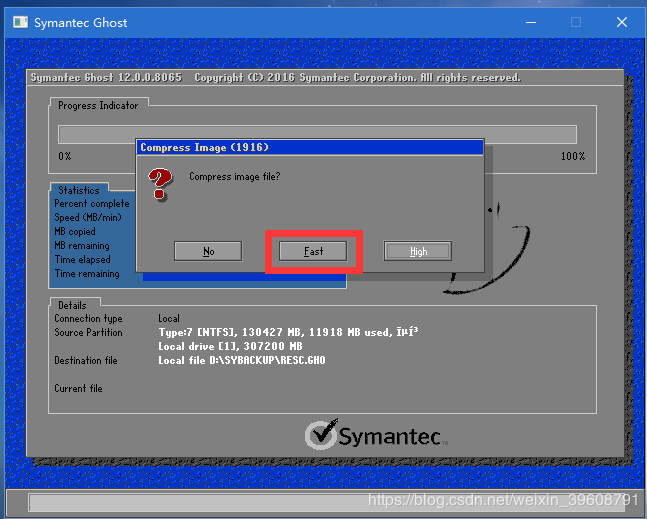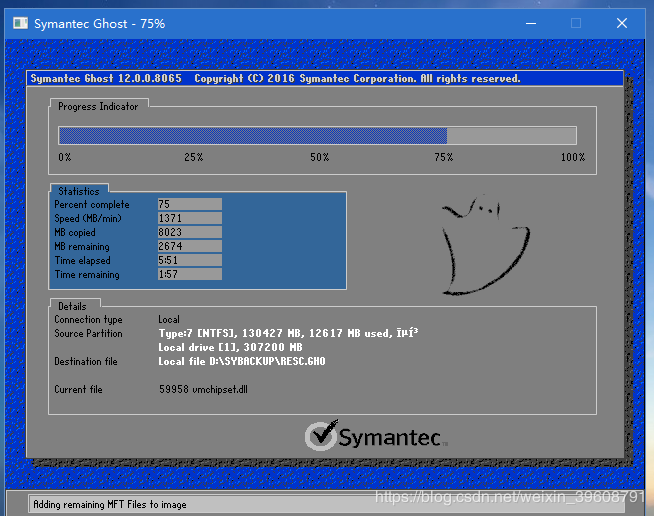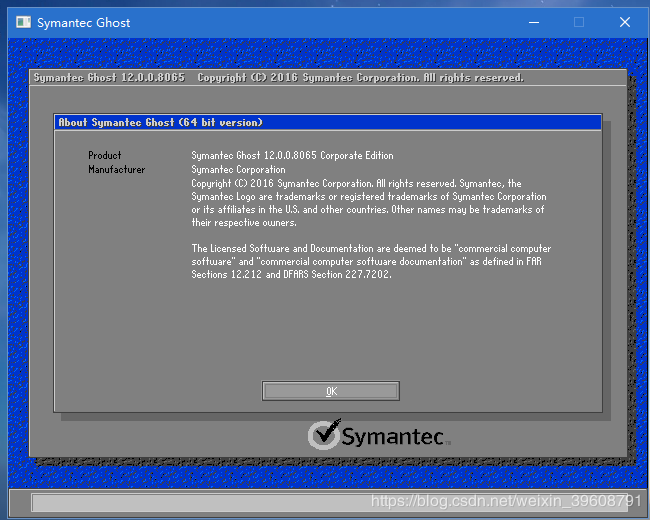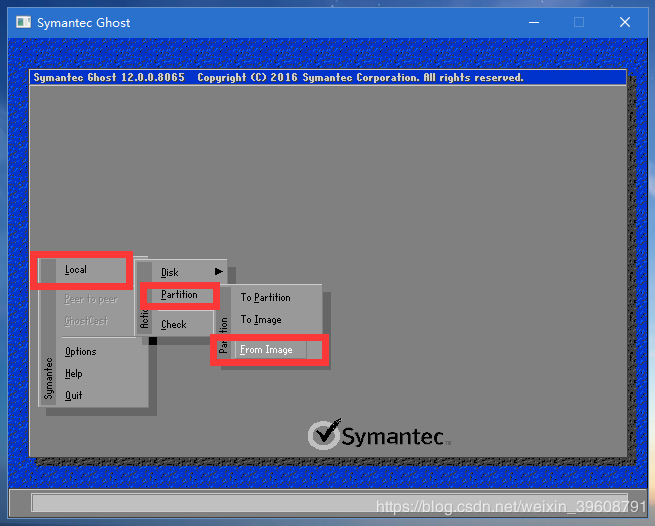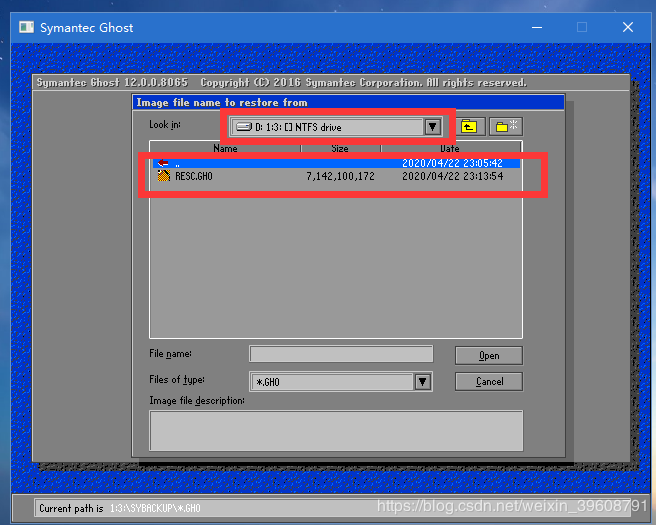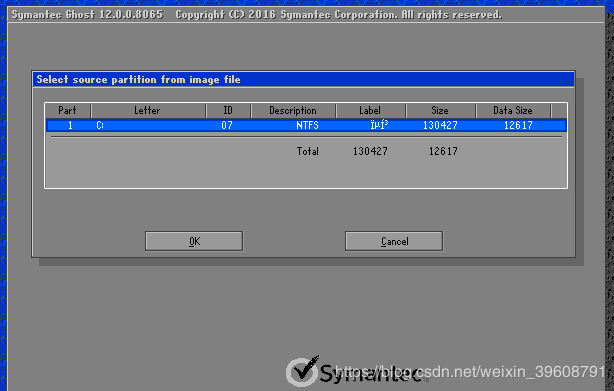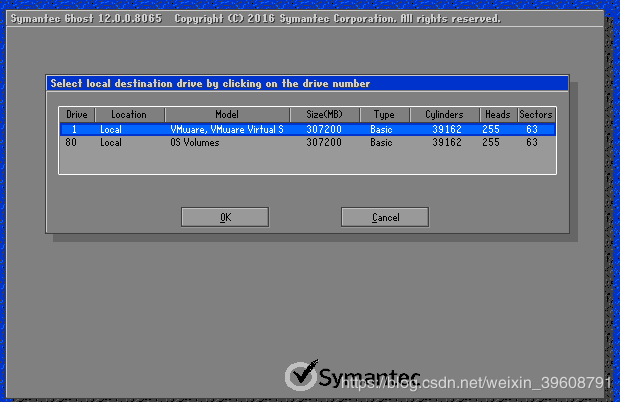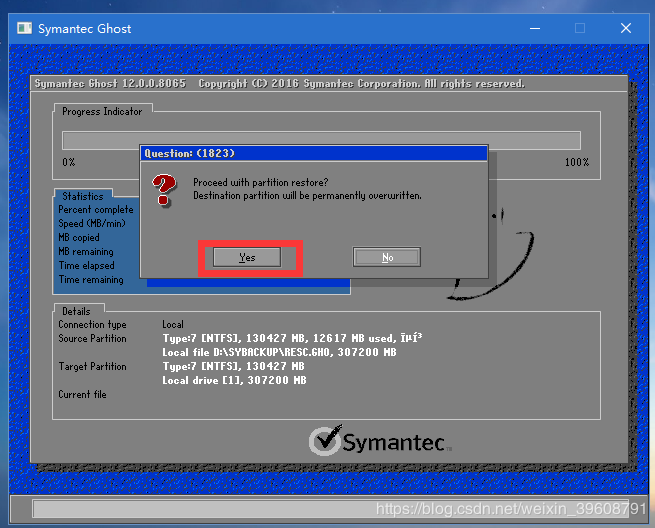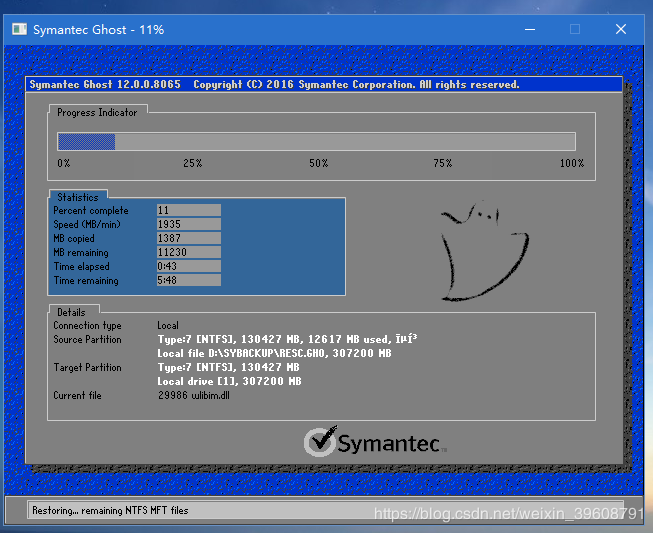推薦步驟
- 1.爲虛擬機安裝Windows10操作系統。
- 2.安裝微PE工具箱。
- 3.爲Windows 10樣機安裝“一鍵Ghost 硬盤版”。
- 4.製作Windows 10操作系統備份鏡像 。
- 5.在其他Windows 10主機中,使用備份的Ghost鏡像文件恢復系統。
Win10安裝操作步驟
下面我們開始實際的操作過程:
- 創建新的虛擬機;
- 選擇“自定義安裝”,下一步;
- 默認選擇,下一步;
- 選擇“稍後安裝操作系統”,下一步;
- 默認選擇Windows10,下一步;
- 選擇要放的目錄並命名C:\虛擬機\Win10\【1】Win 10,點擊下一步;
- 選擇UEFI,勾選安全引導,下一步;
- 選擇雙核雙線程,點擊下一步;
9.選擇NAT模式,點擊下一步;
10.默認選擇,下一步;
11.默認選擇,點擊下一步;
12.創建新的磁盤,下一步;
13.磁盤大小填300G,不會實際創建300G,用多少給多少,其它默認選擇,千萬不可勾選立即分配所的磁盤空間,點擊下一步;
14.默認不要修改,點擊下一步;
15.在這個界面上點擊“自定義硬件”;
16.檢查下硬件,選擇“處理器”,打開虛擬化,複選窗口中選中;
17.移除聲卡和打印機,關閉當前界面;
18.開啓此虛擬機;
19.出現如下所示界面時,把鼠標點擊進去,再按tab鍵,進入安裝程序;
20.下一步安裝win10;
21.點擊“現在安裝”;
22.選擇要安裝的版本,選擇專業工作站版本;
23.選擇接受許可,點擊下一步;
24.加載驅動程序,1281024=131072,填好後,點擊應用;
25.點擊“是”;
26.圖中上面紅框爲C盤,下面紅框爲D盤;
27.選中D盤,點擊“新建”,對D盤進行格式化,然後點擊“應用”;
28.對D盤進行格式化,C盤不需要格式化;
29.選中4分區,點擊下一步;
30.系統正常按步驟安裝中。配置windows各項參數。win10安裝完成。
微PE工具箱安裝步驟
下面我們開始安裝微PE工具箱:
- 直接從本機把微PE工具複製粘貼到虛擬機中去;
- 右擊以管理員身份運行,打開安裝運行,並完成;
- 重啓啓動虛擬機,找到微PE工具箱,點擊進入;
Ghost備份操作
微PE工具箱備份Win10系統盤:
- 重啓啓動虛擬機,找到微PE工具箱,點擊進入,準備備份系統盤,打開“手動運行Ghost”菜單;
2.選擇“OK”,繼續下一步;
3.備份操作如下所示,選擇Local—Partition—To Image菜單;
4.選擇盤符C,單擊“OK”; - 備份位置選擇D盤,單擊“save”;
- 點擊“Fast”,等待進度條完成備份;
- 等待進度條執行完成,備份成功;
Ghost還原操作
微PE工具箱還原Win10系統盤,首先關機重啓,在win10系統中修改幾個文件。新建三個空文件,放在桌面上。然後進入微PE工具箱。
- 還原C盤,選擇開始菜單,打開“手動運行Ghost”,點擊“OK”;
2.選擇Local–Partition–From Image菜單;
3.選擇你之前備份文件存放的D盤,找到相應文件存放的位置,選擇文件;
4.選擇分區,點擊“OK”;
5.選擇硬盤,點擊“OK”;
6.選擇要還原的分區,點擊OK;
7.點“Yes”,開始還原;
8.等待還原進度條完成;
9.還原成功後,重啓Win10,檢查是否還原成功,Win10又恢復成原始狀態了。